Az Ügyfelek törzs szolgál a cég által nyilvántartott partnerek adatainak kezelésére.
Új ügyfél hozzáadása
Az Új Ügyfél gombra kattintva a jobb oldali mezők szabaddá válnak, ahol megadhatjuk az új ügyfél adatait.
- Név
Természetes személy esetén ez az ügyfél személy neve, cég esetén pedig annak hivatalosan bejegyzett neve. - Ügyfélkód
Ez egy automatikusan generált azonosító, melyet a rendszer az ügyfélhez rendel. (Csak számjegyekből áll, és pontosan öt karakter hosszú.) - Elérhetőségek
Telefon, fax szám, valamint e-mail cím adható meg. A megadott e-mail cím lesz az ügyfél alapértelmezett értesítési címe számlák kiküldésekor. - Cím
Az ügyfél címe, mely a számlákon szerepelni fog. A Helység és az Utca, házszám mezők kitöltése kötelező.
Belföldi cím esetén az irányítószám beírásával automatikusan kitöltődik a Helység mező tartalma, illetve ha a helységet adja meg először, akkor az Irányítószám mező lesz automatikusan kitöltve. - Céginformáció
Amennyiben az adott ügyfél egy cég, megadható annak adószáma, és engedélyszámai. Az Adószám mező csak érvényes adószámot fogad el. - Pénzügyi adatok
Az ügyfél banki adatai. A Bankszámlaszám, IBAN, és SWIFT mezők csak érvényes adatokat fogadnak el.
Keresés az ügyfelek között
Az ablak jobb oldali részén a Keresés fület aktiválva hozhatjuk elő a keresőmezőket. A jelölőnégyzetekkel adhatjuk meg, hogy mely feltételek alapján szeretnénk keresni, és a mellettük lévő szövegdobozokban, lenyíló listákban adhatjuk meg a konkrét keresési feltételt. A jelölőnégyzetek háromállásúak. A pipa az adott feltétel szerinti keresést, a teli négyzet az adott feltétel tagadását, az üres a feltétel mellőzését jelenti.
Ügyfél dokumentumok keresése
Egy ügyfelet kijelölve, és a Számlák gombot, vagy F6-ot nyomva az adott ügyfél részére kiállított számlákat tekinthetjük meg. Ha jobb gombbal kattintunk egy ügyfélre a táblázatban, a felugró menü alsó felén található menüpontok segítségével a többi dokumentumtípusra is kereshetünk.
Dokumentum kiállítása ügyfél részére
Jobb gombbal a kíván ügyfélre kattintva a felugró menü felső feléből választhatjuk ki a kívánt dokumentum típust. A megfelelő menüpontra kattintva az adott dokumentumhoz tartozó szerkesztőablak jön be, ahol az ügyféladatokhoz tartozó mezők már ki lesznek töltve a kiválasztott ügyfél adataival.
Ügyfelek importálása
Az Importálás gombra kattintva, vagy F7-et ütve kezdhetünk bele az importálásba.
Először az importálandó adatokat tartalmazó fájlt kell kiválasztanunk. Lehetőségünk van .xls, .xlsx és .ods kiterjesztésű fájlokat is megadni.
Ezután egy új ablakban a fájl tartalmát láthatjuk, a különböző munkalapokat különböző füleken. Itt meg kell adnunk, hogy melyik oszlopban melyik adat szerepel, illetve hogy a hányadik sortól kezdve, és hány sort szándékozunk importálni.
Ezt követi az adatok beolvasása, és ellenőrzése, hogy megfelelnek-e az adatbázis követelményinek. (Pl.: adószám megfelelő formátumú-e, a kedvezmény 0 és 100 közötti szám) Az esetlegesen felmerülő problémákról a legelső fülön található üzenet ablak tájékoztat. Ha egy sorban nem volt név, helységnév és utca, házszám megadva, akkor az a sor nem kerül beillesztésre, mivel ezek az adatok szükségesek egy ügyfél adatbázisba történő felvételekor. Ha csak a formátummal volt baj, pl. adószámnál, akkor üresen hagyja azt a mezőt, és mi később megadhatjuk az értékét az Ügyfelek törzsben.
Ezután történhet meg az adatok tényleges mentése az adatbázisba a Mentés gomb megnyomásával.
Ügyfelek exportálása
Az Exportálás gombra kattintva, vagy a F8-at ütve hozhatjuk elő az Exportálás ablakot. Itt meg adnunk, mely adatok kerüljenek exportálásra. Ha a kívánt mezőket kiválasztottuk, a Tovább gomb megnyomása után már csak a fájlnevet, és a típusát kell megadni, és meg is történhet az adatok exportálása. Az exportálás funkció, akárcsak az importálás, az .xls, .xlsx és az .ods formátumokat támogatja.
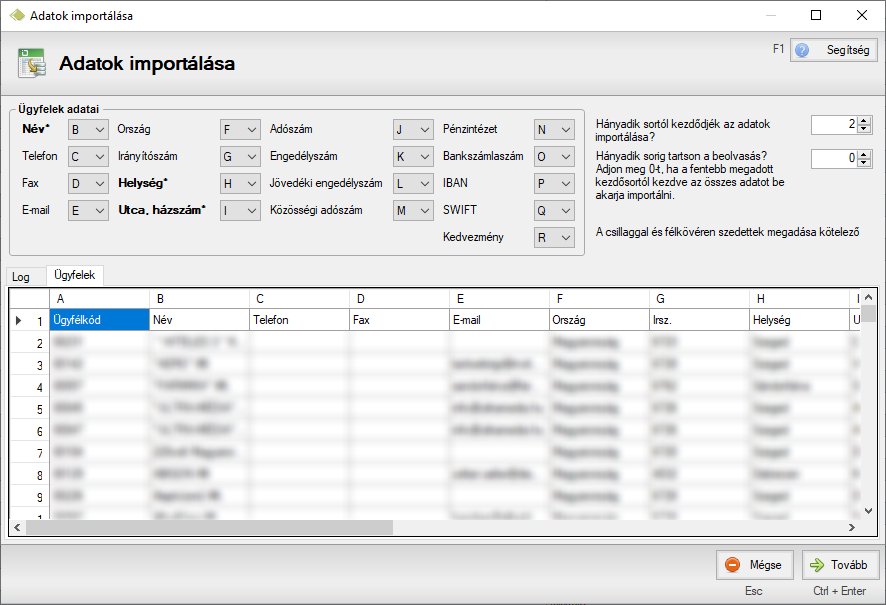
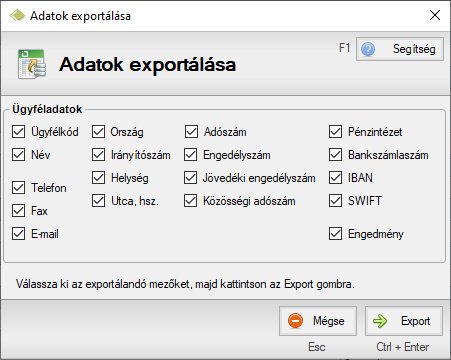
Előző téma Következő téma